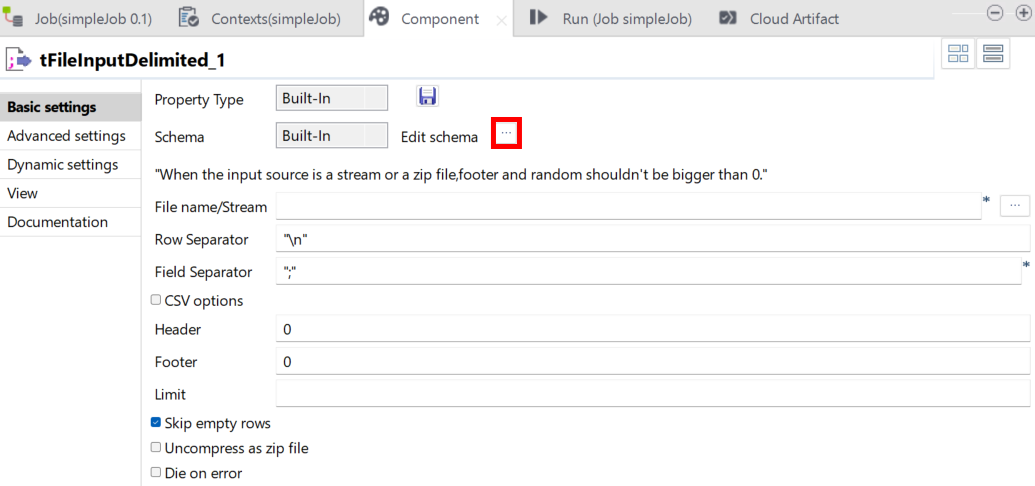Lire des données depuis HDFS à l'aide des métadonnées
Grâce au composant tHDFSInput, vous pouvez lire des données depuis HDFS.
Avant de commencer
- Ce tutoriel utilise un cluster Hadoop. Vous devez avoir un cluster Hadoop disponible.
- Vous avez également configuré une métadonnée HDFS (consultez Créer une définition de métadonnée de cluster Hadoop et Importer une définition de métadonnée de cluster Hadoop).
- Vous avez écrit des données dans HDFS (consultez Écrire des données depuis HDFS à l'aide des métadonnées).